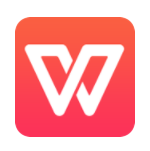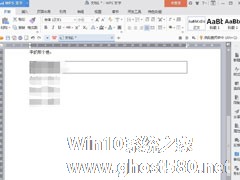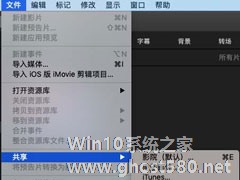-
WPS Office 2016怎么增加外侧边框?增加外侧边框的操作步骤
- 时间:2024-11-23 08:21:27
大家好,今天Win10系统之家小编给大家分享「WPS Office 2016怎么增加外侧边框?增加外侧边框的操作步骤」的知识,如果能碰巧解决你现在面临的问题,记得收藏本站或分享给你的好友们哟~,现在开始吧!
WPS Office 2016是一款很多人都在用的办公软件,它可以用来制作表格、演示文稿等等,那么,WPS Office 2016怎么增加外侧边框呢?下面就是如何在WPS Office 2016里增加外侧边框的操作步骤,一起往下看看吧!
方法步骤
1、打开WPS文档,选中需要添加外侧框线的内容;
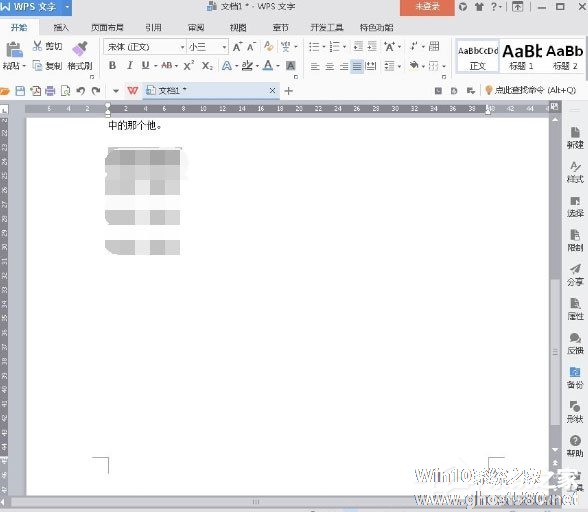
2、点击工具栏的“边框”就可以文字外侧边框啦;
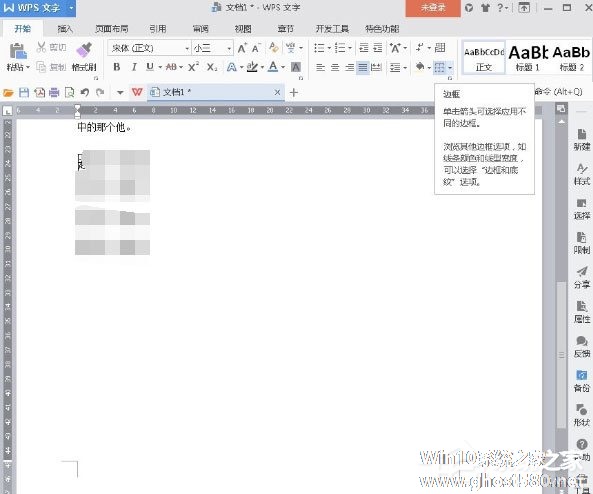
3、当然还可以给整行添加边框,可以分别给每侧的内容添加边框后就能组成一个完整的边框;
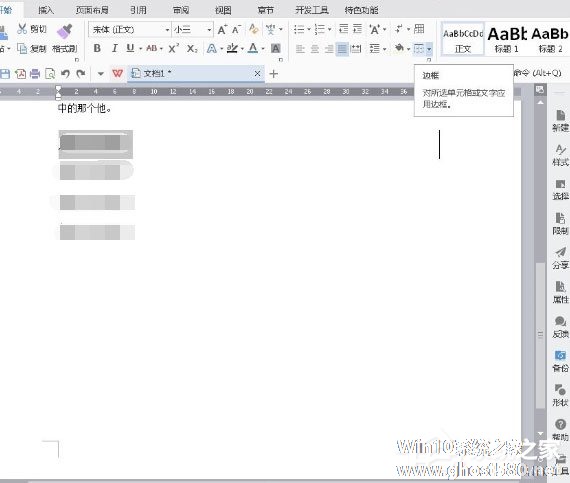
4、边框效果如图,当然,还可以对边框的属性进行进一步的修改,比如修改边框的颜色或者边框的线型等等。
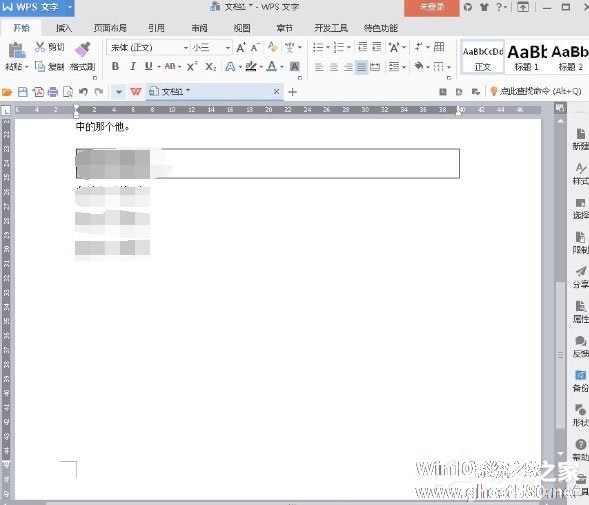
以上就是如何在WPS Office 2016里增加外侧边框的操作步骤,按照上面的操作步骤来,你就可以轻松学会啦!
以上就是关于「WPS Office 2016怎么增加外侧边框?增加外侧边框的操作步骤」的全部内容,本文讲解到这里啦,希望对大家有所帮助。如果你还想了解更多这方面的信息,记得收藏关注本站~
【Win10系统之家♂独*家使用,转载请注明出处!】
相关文章
-
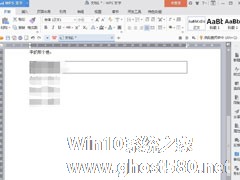
WPS Office 2016怎么增加外侧边框?增加外侧边框的操作步骤
WPSOffice2016是一款很多人都在用的办公软件,它可以用来制作表格、演示文稿等等,那么,WPSOffice2016怎么增加外侧边框呢?下面就是如何在WPSOffice2016里增加外侧边框的操作步骤,一起往下看看吧!
方法步骤
1、打开WPS文档,选中需要添加外侧框线的内容;
2、点击工具栏的“边框”就可以文字外侧边框啦;
3、... -
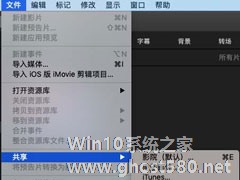
IMovie是一款非常好用的视频剪辑软件,它可以根据你的要求剪出你想要的视频效果,还有给视频加滤镜、加字幕等功能,那么IMovie怎么给视频加滤镜呢?下面就是在IMovie里给视频加滤镜的操作步骤,一起往下看看吧!
方法步骤
1、找到launchpad,打开iMovie;
2、在事件中,导入视频素材;
3、将视频素材拖入时间线;<... -

迅雷7是一款功能非常强大的软件下载工具,你可以在迅雷7里下载软件、多个软件一起下载、软件的更新等等,下载速度非常快,那么在迅雷7里怎么增加下载的个数呢?下面就是在迅雷7里增加下载个数的操作步骤,一起往下看看吧!
方法步骤
1、先直接打开的迅雷,然后来到迅雷的主页面上;
2、然后点击右上角的肩头指向的位置;
3、接着点击下边的设置的选项;... -

如何在wps中给文档添加虚线边框 wps中给文档添加虚线边框的教程
如何在wps中给文档添加虚线边框?wps是一个办公软件,里面有很多办公常用的功能。想要给wps中的文档添加虚线边框,具体该怎么操作?下面就是wps中给文档添加虚线边框的教程,一起了解一下吧!
1、打开需要设置虚线边框的文档。
2、选中需要设置虚线边框的文字内容。
3、在wps文字左上角点击“wps...